パスワードが正しくありません。BitLocker の警告に注意してください
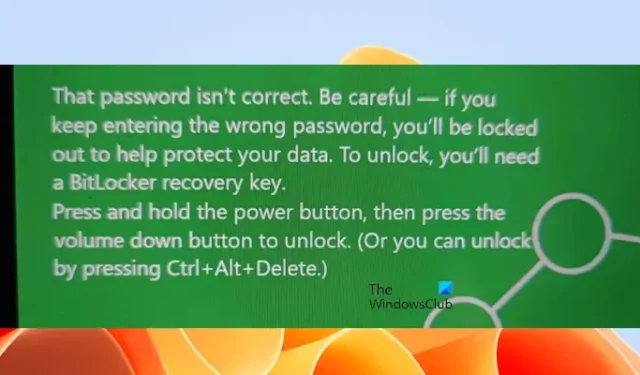
この記事では、BitLockerの「パスワードが正しくありません。注意してください」という警告の修正方法について説明します。この警告メッセージは、ドライブのロックを解除するために BitLocker で誤ったパスワードを繰り返し入力すると表示されます。この警告メッセージは、誤ったログイン試行を制限するようにポリシーが構成されている場合に表示されます。ほとんどの場合、3 回のログイン試行が許可されます。
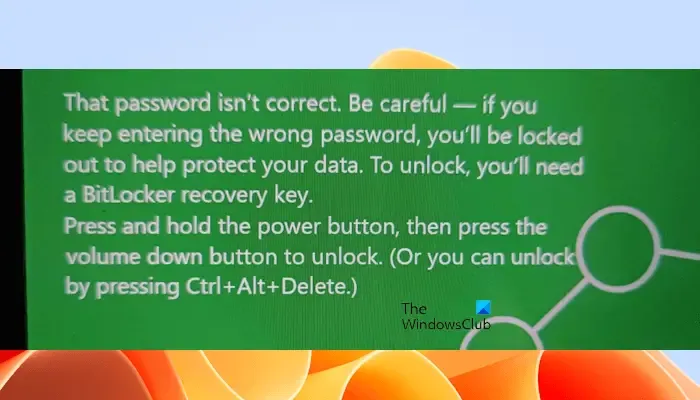
完全な警告メッセージは次のとおりです。
パスワードが正しくありません。注意してください。間違ったパスワードを入力し続けると、データを保護するためにロックアウトされます。ロックを解除するには、BitLocker 回復キーが必要です。
パスワードが正しくありません。BitLocker の警告に注意してください
C ドライブが暗号化されているため、コンピューターにログインするときに「パスワードが正しくありません。注意してください」というメッセージが表示される場合は、これらの修正方法を使用できます。C ドライブは暗号化されているため、正しいパスワードを入力するまでシステムにログインできません。
- 別のキーボードを使用する
- BitLocker回復キーを使用する
- Windows回復環境を使用する
- BitLocker修復ツールを使用する
- 管理者に連絡してください。
これらすべての修正を詳しく見てみましょう。
1] 別のキーボードを使用する

エラー メッセージによると、ドライブのロックを解除するために間違ったパスワードを入力しています。ただし、パスワードは正しいようです。したがって、この場合、キーボードが正常に機能していない可能性があります。Insert キーを押して、キーボードのキーを押したときに入力される内容を確認できます。別のキーボードを使用して、それが役立つかどうかを確認することもできます。ラップトップ ユーザーの場合は、外付けキーボードを接続します。
また、CAPS LOCK と NUM LOCK が有効になっていないことを確認してください。
2] BitLocker回復キーを使用する
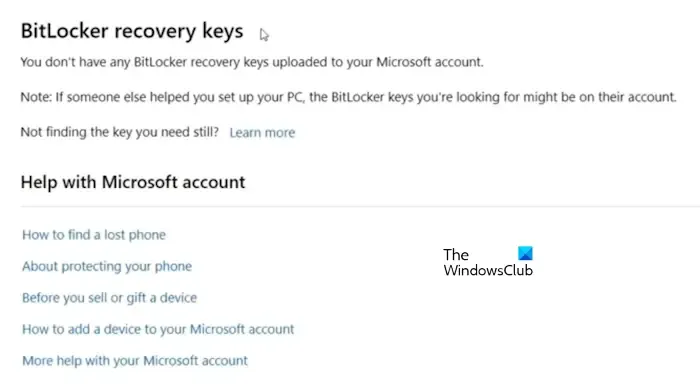
BitLocker 回復キーを使用してドライブのロックを解除し、システムにログインすることもできます。回復キーを覚えていない場合は、Microsoft アカウントから回復できます。システムからロックアウトされているため、別の正常に機能するコンピューターが必要になります。別のコンピューターで、Web ブラウザーから Microsoft アカウントにログインします。その後、BitLocker 回復キー ページに移動して回復キーを取得します。
3] Windows回復環境を使用する
BitLocker 回復キーを覚えていないが、システムのどこかに保存してある場合は、Windows 回復環境を使用してアクセスできます。Windows 回復環境に入るには、システムの再起動中に Shift キーを使用する必要があります。ロック画面が表示されているため、電源アイコンをクリックして、そこからシステムを再起動できます。Shift キーを押したまま、コンピューターを再起動します。
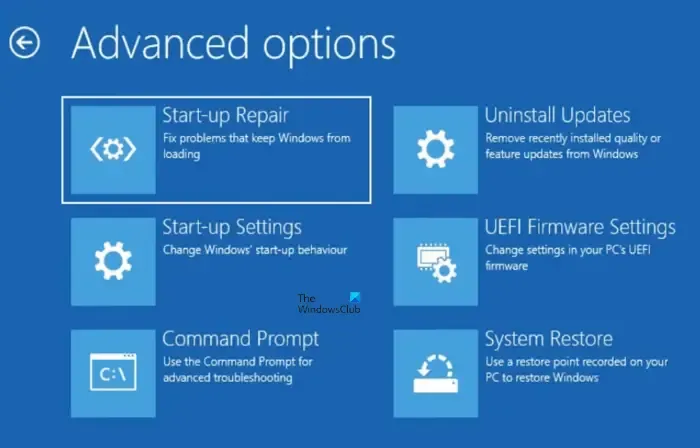
Windows 回復環境に入ったら、「トラブルシューティング」 > 「詳細オプション」 > 「コマンド プロンプト」を選択します。これにより、コマンド プロンプトが開きます。
次に、「メモ帳」と入力して Enter キーを押します。Windows 回復環境でメモ帳が開いたら、Ctrl + Oキーを押します。その後、[この PC] を選択してすべてのドライバーにアクセスします。回復キーを保存したファイルを見つけます。ファイルが開かない場合は、ファイルを右クリックして[編集]を選択します。これにより、WinRE のメモ帳でファイルが開きます。次に、回復キーを紙に書き留めて、ドライブのロックを解除するために使用します。ハードドライブのロックを解除してコンピューターにログインしたら、BitLocker パスワードを変更できます。
または、コマンド プロンプト ウィンドウを使用して BitLocker 回復キーにアクセスすることもできます。
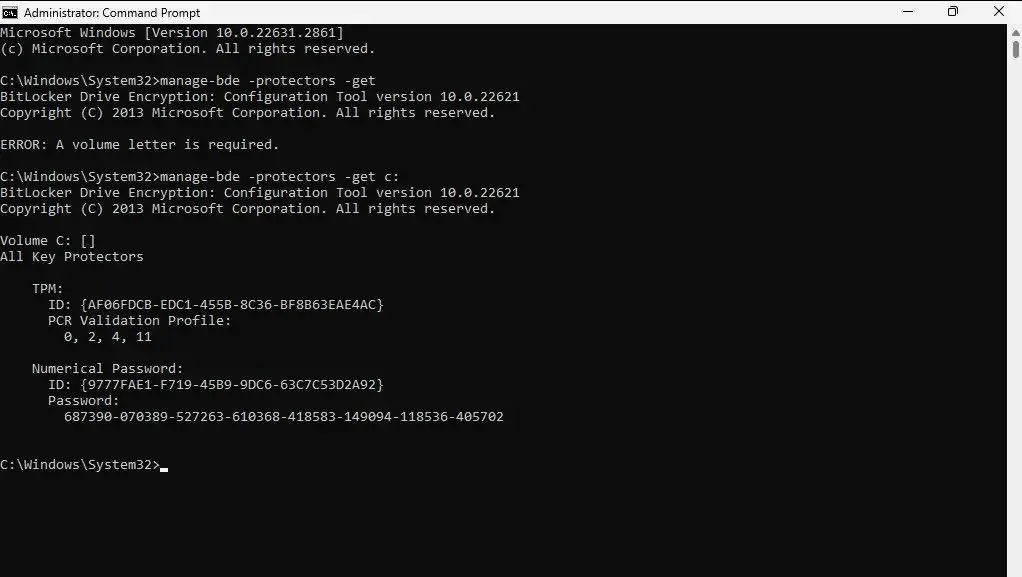
CMD ウィンドウで、次のコマンドを実行します。
manage-bde -protectors -get C:
ディレクトリに保存されているすべての Bitlocker 回復キーが表示されます。これらのキーを使用して、暗号化されたドライブのロックを解除できます。
4] BitLocker修復ツールを使用する
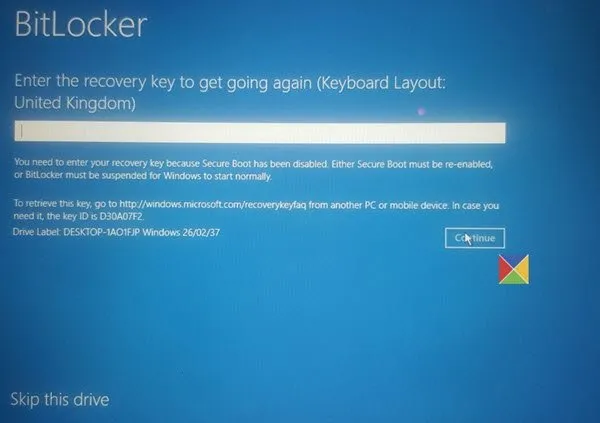
BitLocker パスワードを忘れた場合、または回復キーを紛失した場合は、BitLocker 修復ツールを使用して、BitLocker を使用して暗号化されたアクセスできない BitLocker ドライブからデータとファイルにアクセスし、回復することができます。これが役立つかどうかを確認してください。
5] 管理者に連絡する
システムが組織によって管理されており、Intune または Azure でこの警告メッセージが表示される場合は、管理者に連絡する必要があります。システム管理者が、誤ったログイン試行を制限するポリシーを設定している可能性があります。
BitLocker に間違ったパスワードが表示されるのはなぜですか?
BitLocker に間違ったパスワードが表示された場合、原因はキーボードに関連している可能性があります。キーボードのキーの一部が機能していないために、この問題が発生している可能性があります。入力中のパスワードを表示するには、挿入キーを使用します。または、別のキーボードを接続することもできます。
BitLocker を使用してラップトップのロックを解除するにはどうすればよいですか?
BitLocker を使用してノート PC のロックを解除するには、正しいパスワードを入力する必要があります。パスワードを忘れた場合は、BitLocker 回復キーを使用できます。BitLocker 回復キーは、Microsoft アカウントでも引き続き使用できます。


コメントを残す